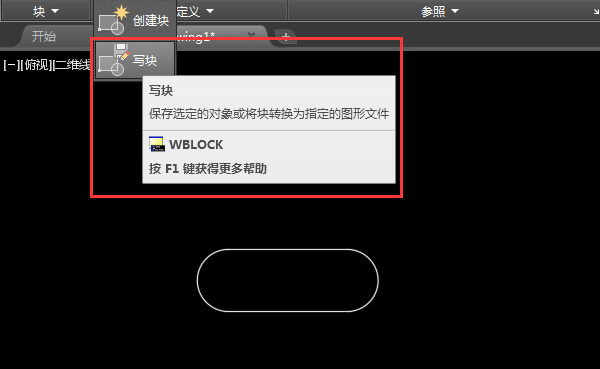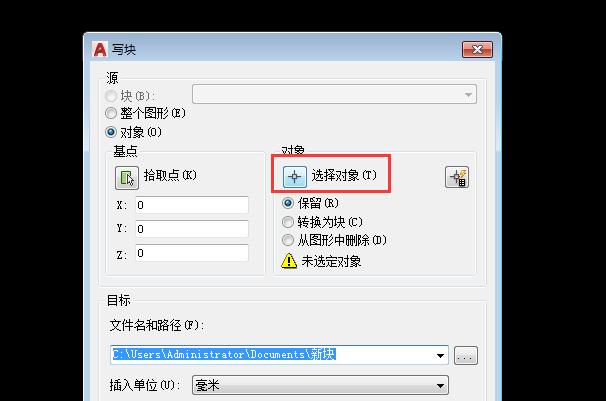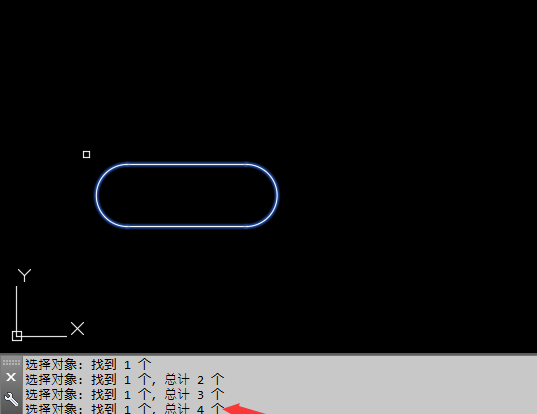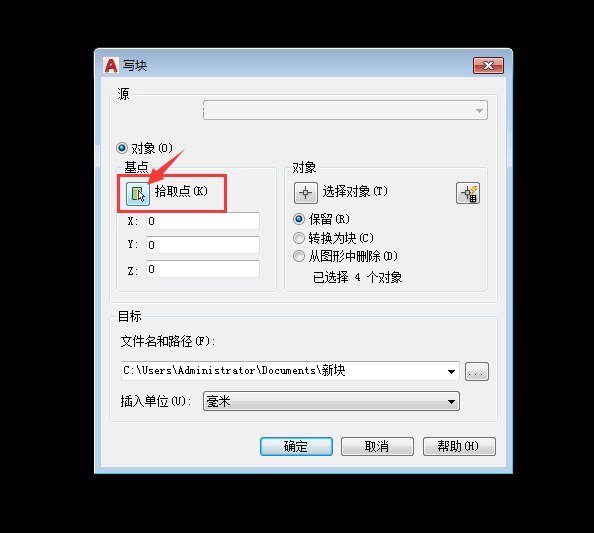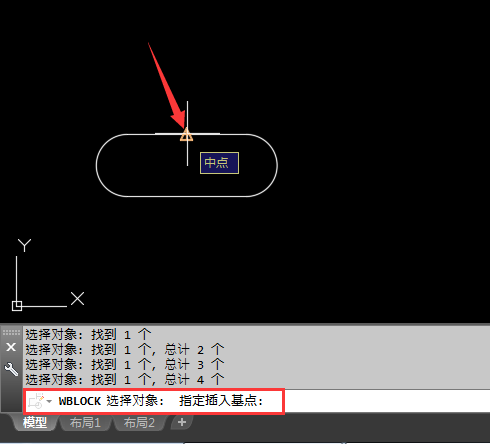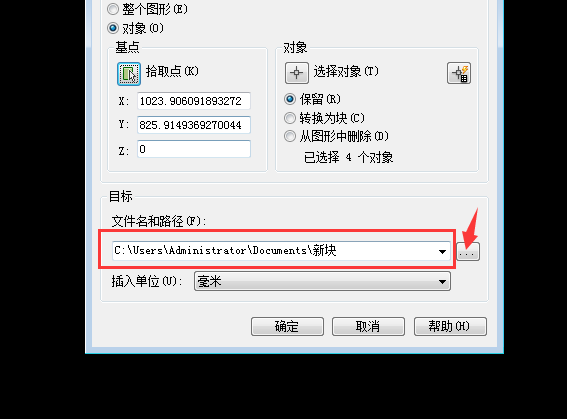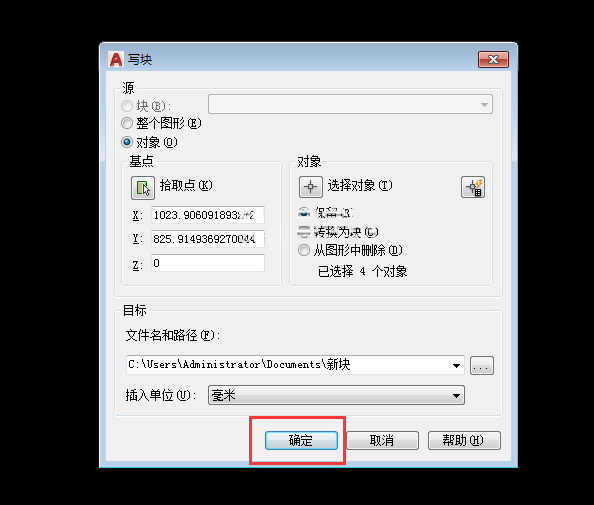|
|
|
|
| 在CAD中有些图形要常用到,我们可以把图形创建永久块,这样就方法我们以后长期使用。为了更好的介绍2018cad怎么创建永久块,我们专门编写了一篇相关教程教大家。希望能帮助到大家。 |
|
第1步、打开CAD2018软件,点击插入版块,点击创建块里面的写块工具,或是输入WBLOCK写块命令后空格。
第2步、然后弹出写块对话框。然后点击选择对象,
第3步、选择对象:是选用CAD2018绘制的图形哦,这个图形就是你要写入的块的图形。选完后空格。
第4步、回到写块的面板,点击拾取点。这里主要是设置块的插入点。
第5步、选择对象指定的插入基点。在这里点击中点。效果如下:
第6步、设置好后,回到写块面板,文件名和路径的修改。就点后面的设置吧。
第7步、设置好后回到写块面板,点击确定。就完成了永久块的写入。
以上就是2018cad怎么创建永久块的方法与步骤,喜欢的朋友可以一起来关注软件自学网学习更多的CAD初学入门教程。 |